A szolgáltatás regisztrációja hiányzik vagy sérült [Javítva]
A Windows frissítések elengedhetetlenek minden Windows operációs(Windows OS) rendszert használó rendszerhez . Ha nem frissítik időben, a rendszer komoly biztonsági problémákkal, teljesítményproblémákkal stb. szembesülhet. Ideális esetben a legtöbb számítógépen a Frissítések funkció automatikus módra(Automatic Mode) van állítva . Időnként azonban előfordulhat, hogy a rendszer nem tudja felvenni és telepíteni a frissítéseket.
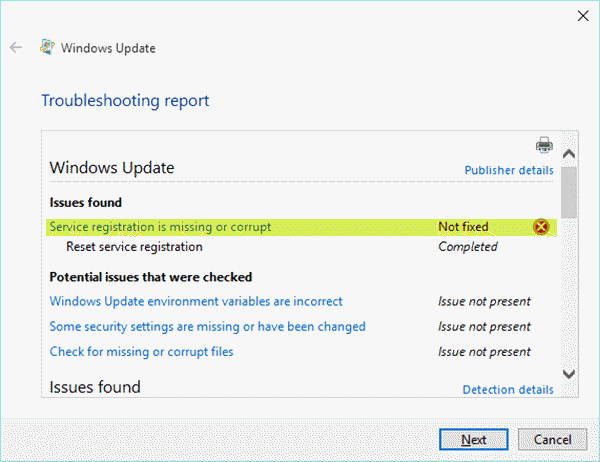
Ilyenkor a Windows Update hibaelhárító , a Background Intelligent Transfer Service hibaelhárító(Background Intelligent Transfer Service Troubleshooter) vagy a Windows Store Apps hibaelhárító futtatása(Windows Store Apps Troubleshooter) javasolt, mivel ezek a legtöbb problémát megoldják. Ez a beépített eszköz számos problémát kijavít, beleértve a Szolgáltatás regisztrációja hiányzik vagy sérült(Service Registration is Missing or Corrupt) . Ez a hiba megakadályozza a Windows operációs rendszer(Windows OS) vagy annak univerzális alkalmazásai(Universal Apps) további frissítését.
Időnként azonban előfordulhat, hogy a hibaelhárítók nem tudják kijavítani ezt a hibát. Ilyen esetekben előfordulhat, hogy manuálisan kell kijavítania. A hiba kijavításához némi technikai tudásra lehet szükség, mivel a javításhoz rendszerleíró adatbázis szintű hibaelhárítás szükséges.
A szolgáltatás regisztrációja(Fix Service Registration) hiányzik vagy sérült(Corrupt)
Jó tudni, hogyan lehet manuálisan elhárítani és kijavítani ezt a hibát. Lássuk, hogyan kell csinálni...
- Szerkessze a rendszerleíró adatbázist
- A catroot2 és SoftwareDistribution mappa tartalmának törlése
- Kapcsolja ki a víruskeresőt, és nézze meg
- Futtassa a Rendszerfájl-ellenőrzőt(Run System File Checker) , és javítsa a Windows rendszerképet(Repair Windows System Image)
- Ellenőrizze a Windows Update-(Check Windows Update) hez kapcsolódó szolgáltatásokat
- Állítsa vissza a Windows Store gyorsítótárat.
1] Szerkessze a rendszerleíró adatbázist
Mielőtt folytatná, készítsen biztonsági másolatot a rendszerleíró adatbázisról,(backup of the Registry) mert a rendszerleíró adatbázis szintű hibaelhárítás problémákat okozhat az operációs rendszerben. A Rendszerleíróadatbázis-szerkesztőt(Registry Editor) használjuk néhány érték törlésére a beállításjegyzékből(Registry) . A pontosság kedvéért el kell távolítanunk a ThresholdOptedIn értéket (ThresholdOptedIn).
Tehát futtassa a „(Run ‘) regedit” parancsot a Rendszerleíróadatbázis-szerkesztő(Registry Editor) megnyitásához , és a bal oldali ablaktáblában keresse meg a következő kulcsot:
HKEY_LOCAL_MACHINE\SOFTWARE\Microsoft\WindowsSelfHost\Applicability
Kattintson a ' ThresholdOptedIn ' értékre a jobb oldali ablaktáblában, ha látja, törölje.
2] Törölje(Clear) a catroot2 és SoftwareDistribution mappa tartalmát
Ezután kattintson a jobb gombbal a Start gombra(Start Button) , és nyissa meg a Parancssort (Command Prompt)Admin módban. Másolja be egymás után a következő parancsokat, és nyomja meg az „Enter” billentyűt.
net stop cryptSvc
net stop wuauserv
net stop msiserver
net stop bits
ren C:\Windows\System32\catroot2 catroot2.old
ren C:\Windows\SoftwareDistribution SoftwareDistribution.old
net start cryptSvc
net start wuauserv
net start msiserver
net start bits
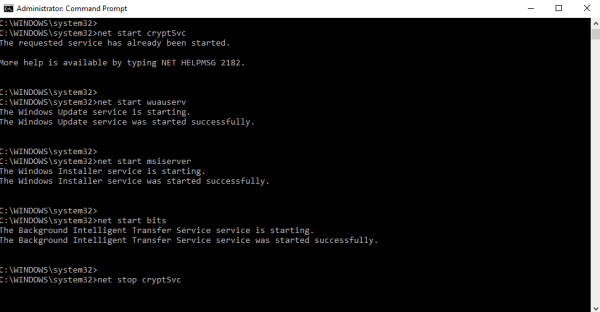
Itt a Windows Update - hez kapcsolódó szolgáltatások leállítása, a (Services)Catroot2 mappa(Catroot2 folder) alaphelyzetbe állítása, a SoftwareDistribution mappa(SoftwareDistribution folder) átnevezése , majd a Windows Services újraindítása .
Zárja be a parancssort, és indítsa újra a rendszert. Ellenőrizze, hogy a probléma megoldódott-e. Ha nem, folytassa a következő lépéssel.
3] Kapcsolja ki a víruskeresőt, és nézze meg
Kapcsolja ki a víruskeresőt, és ellenőrizze, hogy megoldja-e a problémát. Ha megoldódik, akkor lehet, hogy módosítani kell a rendszer víruskereső szoftverét . (antivirus software)Ha nem, engedélyezze újra a víruskereső programot.
4] Futtassa a Rendszerfájl-ellenőrzőt(Run System File Checker) , és javítsa a Windows rendszerképet(Repair Windows System Image)
Futtassa a Rendszerfájl-ellenőrzőt és a Windows rendszerkép javítását(Repair Windows System Image) , és ellenőrizze, hogy ez lecseréli-e a potenciálisan sérült Windows Update rendszerfájlokat.
Indítsa újra(Reboot) a rendszert, és próbálja meg újra frissíteni a Windows rendszert(Windows) , hogy ellenőrizze, hogy a probléma megoldódott-e.
5] Ellenőrizze a Windows Update-(Check Windows Update) hez kapcsolódó szolgáltatásokat
Ellenőrizze, hogy bizonyos Windows Update - hez kapcsolódó szolgáltatások(Services) futnak-e vagy sem. Nyissa meg a „Futtatás” mezőt, és írja be a services.msc fájlt(services.msc) . Nyomd meg az Entert'.

A Szolgáltatáskezelőben(Services Manager) keresse meg a " Windows Update Service " elemet . Mivel a szolgáltatások ábécé sorrendben vannak, a dolgok egyszerűvé válnak. Győződjön meg arról, hogy a szolgáltatás(Service) el van indítva, és az indítási(Startup) típusa „ Automatikus(Automatic) ” értékre van állítva.
A kriptográfiai szolgáltatást(Cryptographic Service) el kell indítani , és Automatikus értékre kell állítani, a (Automatic)Háttérben lévő intelligens átviteli szolgáltatást(Background Intelligent Transfer Service) pedig el kell indítani, és be kell állítani Automatikus (késleltetett indítás) értékre(Automatic (Delayed Start)) .
TIPP : Ha a (TIP)Windows Services nem indul el,(Windows Services will not start) tekintse meg ezt a bejegyzést .
6] Állítsa vissza a Windows Store gyorsítótárat
Ha problémákba ütközik a Windows Store-alkalmazások frissítése(updating Windows Store apps) során , állítsa vissza a Windows Store gyorsítótárat(Reset Windows Store Cache) , és ellenőrizze, hogy ez működik-e az Ön számára.
Remélem valami segít.(Hope something helps.)
Related posts
Mi az a Windows Update Medic Service (WaaSMedicSVC.exe)?
Nem tudtuk befejezni a frissítéseket, módosítások visszavonása [javítva]
Windows Update hibák 0x800705b4, 0x8024402f vagy 0x8024002e [Javítva]
Windows Update Blocker | A Windows Update Medic Service letiltása
Probléma van ezzel a Windows Installer csomaggal [Javítva]
Néhány biztonsági beállítás hiányzik vagy megváltozott
Szervezete kikapcsolta az automatikus frissítéseket a Windows 11/10 rendszerben
Javítsa ki a Windows Update 0x8e5e03fa hibáját Windows 10 rendszeren
Mi az engedélyezési csomag a Windows 10 rendszerben?
Mi az a Microsoft Patch Tuesday? Patch kedd menetrend
Javítsa ki a Windows Update 0x80070659 számú hibáját
A 0xc1900201 számú Windows frissítési hiba javítása
Problémáink vannak az újraindítással a 0x8024a11a 0x8024a112 telepítés befejezéséhez
Bevált módszerek a Windows Update telepítési idejének javítására
A Windows 10 frissítés kezelése vagy leállítása a WAU Manager segítségével
A Windows Update telepítése nem sikerült a 0x8024004a hibakóddal
Javítsa ki a 0x80070005 számú Windows Update hibát
A Windows Update Client nem tudta észlelni a 0x8024001f számú hibát
Problémamegoldás gomb a Windows Update oldalon
A 80244010-es Windows Update hibakód kijavítása
